تبدیل پاورپوینت به PDF
PowerPoint to PDF JPEG
یکی از قابلیت های Power point این است که می توانید Presentation را به PDF تبدیل کنید و دیگر نیازی نیست کاغذ زیادی مصرف کنید.
مراحل تبدیل پاورپوینت به PDF:
- به منوی File بروید. گزینه Export را انتخاب کنید.
- روی گزینهdocument XPS Create PDF/ کلیک کنید.
- روی Create PDF/XPS کلیک کنید.
- در پنجره باز شده یک مکان برای فایل تان انتخاب کنید و نوع آن را pdf انتخاب کنید و گزینه
- online and printing Standard Publishing را برای بهینه کردن حالت Online انتخاب کنید .
- روی Options کلیک کنید تا بتوانید تنظیماتی را انجام دهید مثلا می خواهید فقط همین اسلاید به PDF تبدیل شود و یا بخش خاصی
- از قسمت دوم می توانید تعیین کنید فایل PDF به صورت Handout یا Note page یا Outline view باشد.
- سپس Publish را بزنید.
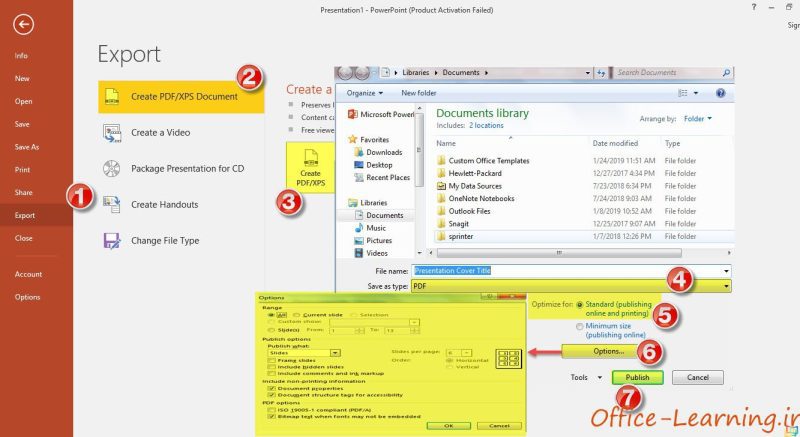
مراحل تبدیل پاورپوینت به عکس:
به منوی Fileبروید و Save as را بزنید و اسلاید را در یک مکان ذخیره کنید برای انتخاب نوع فایل JPEG را انتخاب کنید اسلاید به صورت عکس ذخیره می شود.
با Power point می توانید فایل هایتان را Share کنید.
مراحل اشتراک گذاری پاورپوینت:
- به منوی File بروید و گزینه Share را انتخاب کنید
- شما می توانید Presentation خود را Email کنید. برای این کار چند گزینه دارید.
- گزینه اول : می توانید آن را ضمیمه Email کنید تا هر کسی یک کپی از آن را داشته باشد.
- گزینه دوم: Send to link را انتخاب کنید و Link (Presentation رابرای آنها بفرستید).
- گزینه سوم : می توانید آن را به صورت یک فایل PDF ایمیل کنید.
- گزینه چهارم: می توانید آن را به صورت یک فایل XPS ضمیمه ایمیل تان کنید.
- گزینه پنجم: آن را به صورت یک فاکس اینترنتی بفرستید.
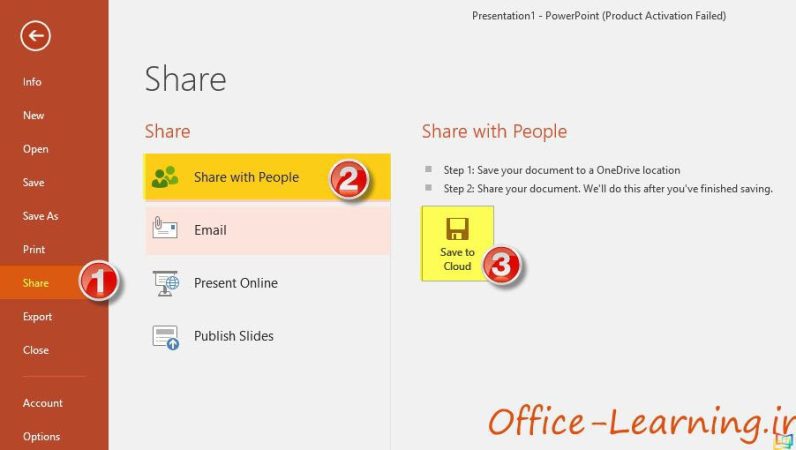
مراحل اشتراک گذاری پاورپوینت در وان درایو:
- روی Share کلیک کنید.
- سپس روی Share with people کلیک نمایید.
- حال روی Save to cloud کلیک کنید تا مشخص کنید فایل تان را با چه کسی یا کسانی می خواهید Share کنید.
- پنجره Share باز می شود در کادر ایجاد شده ایمیل افراد را تایپ کنید سپس می توانید تعیین کنید که آیا آنها اجازه ویرایش فایل را داشته باشند یا خیر. می توانید در کادر پایین پیامی هم بگذارید.
- سپس روی دکمه Share کلیک کنید .


درود بر شما
بسیار عالی و کاربردی بود
بخصوص بخش ذخیره کردن با چها روش که تا بحال یاد نگرفته بودم
سپاسگزارم